FAQ検索結果
検索キーワード:
QNCS| Spirent TestCenterに関するお問い合わせ先と、お問い合わせ時に連絡すべき情報を教えて下さい。
下記をご確認下さい。
■お問い合わせ先
株式会社 東陽テクニカ 情報通信技術部
E-mail: testcenter-support@toyo.co.jp
TEL: 03-3279-0771(代表)
下記の情報をあわせてお知らせください。
【ご連絡先】
- 社名
- 氏名
- メールアドレス
- 電話番号
【使用機器・環境】
∗型番は前面パネルにも記載されています。例:"SPT-N4U"、 "MX2-1G-S16"
- 使用シャーシとモジュールの型番(確認方法は"NCS|シャーシ・モジュールの型番ならびにシリアル番号の確認の仕方を教えて下さい。"をご参照ください。)
- シャーシとモジュールのシリアル番号(確認方法は"NCS|シャーシ・モジュールの型番ならびにシリアル番号の確認の仕方を教えて下さい。"をご参照ください。)
- 結果ファイル(保存方法[File] →[Save Results]) ∗試験結果に関するお問い合わせの場合
- ログファイル(取得方法は"NCS|ログ取得方法を教えて下さい。"をご参照ください。)∗トラブルシュートの場合
【ご依頼内容】
- お問い合わせ内容
発生時の試験環境に関する情報 (例、トポロジなど)もお知らせ下さい。
QAVA| 筐体が起動しないです。
以下のステップでハードウェアリセットを試してください。
ステップ①
筐体を一度シャットダウンし、電源ケーブルを抜き30秒ほど待ってください。
その後、電源ケーブルを再度挿し、電源の再投入をお願いします。
ステップ②
①の手順で問題が解決しない場合、①の電源投入をする際、筐体にモニタとキーボードを装着し、コンソールログインが可能かどうかをご確認願います。
ログイン後IPアドレスの確認をお願いします。(helpでコマンドが表示されます。)
ログインできたら、SSHでリモートログインできるかご確認願います。
ステップ②の手順でもログインできない場合は弊社へご連絡願います。
QAVA| Avalanche Commanderが起動しないです。
以下のステップでソフトウェアリセットを試してください。
ステップ①
Avalanche Commanderを終了した状態にて、
Windowsのタスクマネージャ > プロセスタブを表示していただき、
"java.exe"および"javaw.exe"がありましたら、
プロセスを終了し、再度Avalanche Commanderの起動をお試しください。
ステップ②
ステップ①で解決しない場合、Avalanche Commanderを終了した状態にて
以下のフォルダに".sessionmanager.restore.data"というファイルがございましたら、
削除後に、再度Avalanche Commanderの起動をお試しください。
●フォルダ名
C:\ProgramData\Spirent\Avalanche (version)
ステップ③
ステップ①、②で解決しない場合、一度PC及びAvalanche筐体を再起動していただき
以下のフォルダにファイルが残っておりましたら、削除していただけますようお願いいたします。
●フォルダ名
C:\ProgramData\Spirent\Avalanche (version)\running\[PCユーザ名]
また、C:\ProgramData\Spirent\Avalanche (version)\logsフォルダ内の
". properties "以外のファイルを全て削除していただき動作ご確認ください。
QAVA| 試験が開始しないです / パケットがカウントされないです。
以下のステップでトラブルシューティングを試してください。
ステップ①
試験ポート、ネットワークケーブル、ハードウェアの接続をご確認願います。
Avalanche Commanderで"Trial Run"を実行し、クライアント・サーバテストポートでパケットが送受信されているかを確認してください。
∗L2SWのスパニングツリーのパケット転送待機により、パケットが疎通しない場合はスパニングツリーをOFFにするか、「C12試験開始時にAttemptがカウントされない・パケットが疎通しない」を参照ください。
ステップ②
①の手順で問題が解決しない場合、一度、テストケーブルの接続を、筐体のテストポートでの折り返し接続で動作確認をしてください。
この状態でパケットの送受信が確認できない場合は、使用するポートの間違えが考えられます。
QAVA| 試験が途中で終了してしまいます。
試験中に筐体との接続が切れた場合、試験が終了してしまいます。
長時間試験を行う場合は、制御PCがスリープモードに入らないよう設定変更をお願いします。
また、windows updateによる自動再起動なども途中終了の原因になりますので、事前にOFFにするようご注意ください。
接続に異常は見られないにもかかわらず試験が途中で終了する場合は、サポートまで詳細をおしらせください。
QAVA| 4時間くらいでTCPセッション失敗数が急激に増加し、試験に失敗します。
中継機器がcisco社のスイッチ等であれば、スイッチのARP エントリ(キャッシュ)のリフレッシュによりARP解決に時間がかかり3Wayハンドシェイクに失敗している可能性があります。
Client/Server Real-TimeのEth[Arp]またはGoodput[Arp]がセッション失敗のタイミングで多量に送受信されている場合は、中継機器のARPキャッシュクリアの時間を、試験時間より長く設定することで改善されるかご確認ください。
QAVA| 試験ポートがリリースされず、使用できません。
試験ポートのリリースが正常に機能しない場合、一度筐体とGUIを再起動してください。すべてのポートがリリースされます。
他のユーザがリザーブしたポートを強制的にリリースしたい場合、下記の設定をすることでポートのリザーブ/リリース画面で対象ポートを強制的にリリースできます。この場合、筐体の再起動は不要です。
[Tools]メニュー → [Preferences]メニューで"Force Release"、"Force Reservation"のチェックを有効
∗C100-S3モデルにつきましては、バージョンにより本機能をサポートしていない場合があります。
∗C100モデルにつきましては、バージョンにより当該機能が動作しない場合があります。
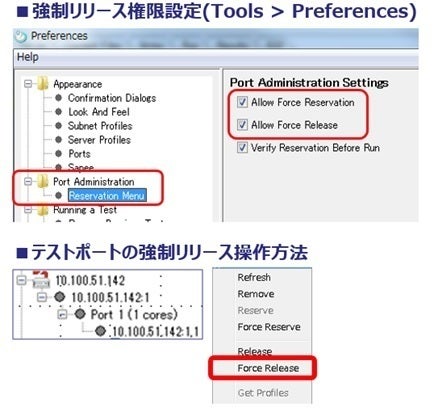
QAVA| テストポートが赤く/グレイアウトなったままで、ポートをリザーブできません。
制御PCと筐体の接続が確立されているかご確認願います。
筐体への接続を一度[Reflesh](更新)ボタンを押してから、再度実行願います。
[Administration]メニュー →[Appliance]メニューをクリックし、"User Administration"をクリック。
制御PCとApplianceへの接続が確立すると、接続先(筐体アイコン)が緑色に変わります。
また、"AVA| 試験ポートがリリースされず、使用できません。"もご参照ください。
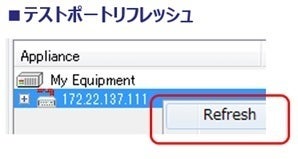
QAVA| 試験を長時間継続するときに注意することはありますか?
サンプリングインターバル(データ収集間隔)を60[sec]以上に設定を推奨しています。
[Run]タブ →[Configure]タブ "Statistics Sampling Interval"
QAVA| カタログに記載しているパフォーマンスがジェネレートできません。(back-to-back)
予めパフォーマンス試験用に用意されている条件設定があります。
下記のメニューから、スループット、cps、同時オープンのパフォーマンス試験のプロジェクトファイルを作成します。
[Tools] →[Generate Perfoamance Tests...]メニュー
![[Tools] →[Generate Perfoamance Tests...]選択の画像](https://assets.toyo.co.jp/files/user/img/faq/ict/images/Avalanche/8639_ext_11_0.png?v=1579505978)
QAVA| 試験開始時にAttemptがカウントされません。
チェックつきの矢印ボタンから[Trial Run]を実行します。
下記のメニュ―から[Event Log]を開き、エラーが記録されてないか確認します。
試験中:[Run]タブ →[Monitor]タブ
試験後:[Result]タブ
下記のメニューから試験中に収集されたpcapファイルを開き、ARPの要求/応答が実行されていることを確認します。
[Result]タブ →[Individual Load Generator Statistics]
ARP解決に失敗している場合は、設定内容が想定通りになっているか、ハードウェア(接続、ケーブルなど)に問題はないか、試験環境内の機器のIPアドレスが重複していないかなどを確認してください。
QNCS| シャーシ・モジュールの型番ならびにシリアル番号の確認の仕方を教えて下さい。
下記よりご確認下さい。
■型番: 下記のいずれかの方法でご確認ください
- シャーシ・モジュールともに、前面に記載されている型番を確認
- シャーシに接続したApplicationにて、[Tools] →[Equipment Information]を開いても確認
■シリアル番号:
- シャーシにApplicationが接続できている場合:
型番同様に [Tools] →[Equipment Information] で確認 - シャーシにApplicationが接続できない場合:
<シャーシ>
"CTL-xx" とともに記載されている[アルファベット][数字8桁]がシリアル番号です。
(例: "CTL-N4U E12345678" というラベルが有る場合、シリアル番号は "E12345678")
<モジュール>
基板上に "[モジュール型番] E98765432" といったラベルが貼られています。
この例の場合は、モジュールのシリアル番号は"E98765
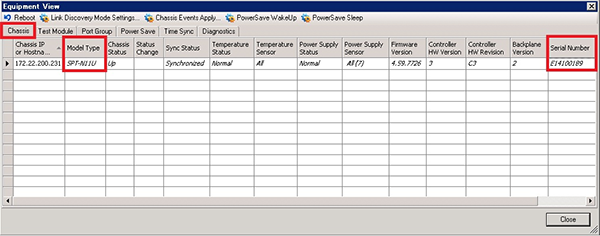
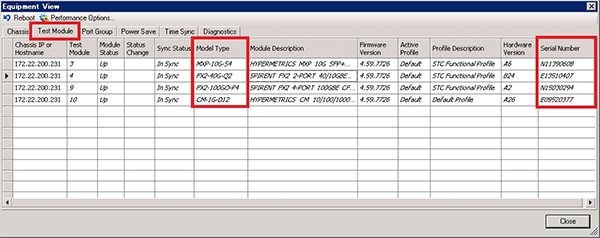
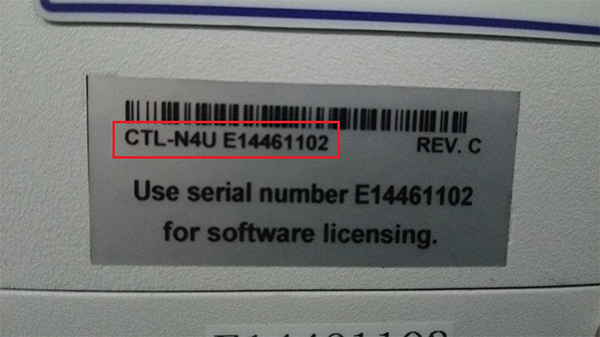
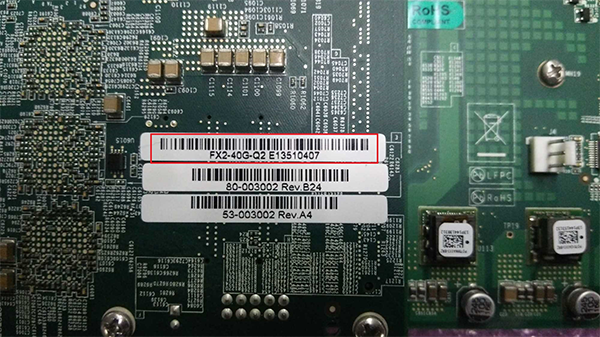
QAVA| C1でポートのリザーブができない・C1で試験が実行できません。
firmwareバージョンや、モジュールタイプ、ライセンスを確認します。
- Avalanche CommanderとC1のfirmware バージョンが同じであること。
([Administration]から[Spirent TestCenter Chassis…]) - C1のモジュールがAvalancheモード(l4l7Vm)になっていること。
([Administration]から[Spirent TestCenter Chassis…]) - C1の本体にライセンスがインストールされていること。
([Tools] から[Licensing Management]) ∗Spirent TestCenter Application から操作。
∗C1は、内部のモジュールを切り替えることで、Avalancheの試験(L4-L7)、Spirent Test Center(L2-L7)の試験が行えます。モジュールの切り替えは別途手順書を参照ください。
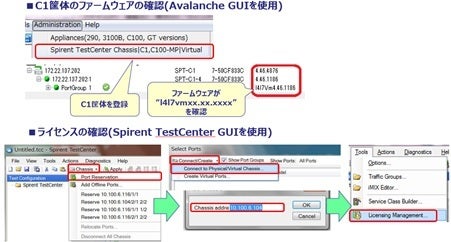
QNCS| TestCenterシャーシに設定されたIPアドレスを確認する方法を教えて下さい。
USBキーボードおよびモニターを接続してご確認ください。
- ユーザ名/パスワード (パスワードは表示されません)を入力します。
admin/spt_admin - Statusコマンドを実行すると現在の状態を確認できます。
∗お買い上げ品は弊社出荷時に下記のIPアドレスに設定しております。
172.22.200.200 / 16
∗シャーシおよびSPT-C50アプライアンスの現在のIPアドレスは、前面の液晶ディスプレイから確認できます。
詳細は[会員サイト] →[各種ダウンロード] →[Spirent Testcenter ソフトウェア] →[1_STCAPP]
「STC_IPアドレス変更手順_Rev*.*.pdf」をご参照ください。
手順書pdfを紛失した場合は、弊社サポートまでお問い合わせください。
お問い合わせ先は"NCS| Spirent TestCenterに関するお問い合わせ先と、お問い合わせ時に連絡すべき情報を教えて下さい。"をご参照ください。
QNCS| TestCenterシャーシに設定したIPアドレスを変更する方法を教えて下さい。
- USBキーボードおよびモニターを接続するか、SSHを使用してログインしてください。
ユーザ名/パスワード (パスワードは表示されません):
admin/spt_admin - まずは、status,helpコマンドでステータスやコマンドを確認します。
- IPアドレス等の変更を実施します。
mode <static|dhcp>
ipaddress <IPアドレス>
netmask <ネットマスク>
gwaddress <デフォルトゲートウェイアドレス>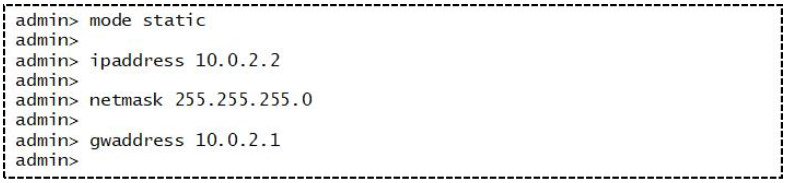
- activateコマンドで設定内容を反映させます。
コマンド後、自動再起動されます。

詳細は[会員サイト] →[各種ダウンロード] →[Spirent Testcenter ソフトウェア] →[1_STCAPP]
「STC_IPアドレス変更手順_Rev*.*.pdf」をご参照ください。
手順書pdfを紛失した場合は、弊社サポートまでお問い合わせください。
お問い合わせ先は"Spirent TestCenterに関するお問い合わせ先と、お問い合わせ時に連絡すべき情報を教えて下さい。"をご参照ください。
QNCS| 複数のTestCenter シャーシ間において、シャーシ同士を同期させてレイテンシを測定することは可能ですか?
シャーシおよびSPT-C50アプライアンスは、複数のシャーシ/アプライアンスを同期させてレイテンシを測定することは可能です。
1m以内の近距離に置かれたシャーシ同士の同期方法は、納品時に付属するCD-ROMに収録されている下記の手順書をご参照ください。
「TestCenter_かんたん設定ガイド_Rev*.*.pdf」
1mより離れたシャーシ同士の間でレイテンシを測る必要がある場合は、別途ご相談ください。
QNCS| TestCenterシャーシのファンから大きな音が出て、高速で回転しているようです。どういう時に高速回転するのでしょうか?
通常は電源投入から数分もしくは起動完了段階でファン回転は低速になり、音は小さくなります。
ファンが高速回転するのは、主に以下の場合です。
- シャーシおよびモジュールの起動処理中
- モジュールに負荷のかかる設定での、パケットの送信・受信中
- シャーシ温度センサーが一定値以上の場合
なお、起動処理が終了し、かつポートを一切リザーブしていない状態でも高速回転を続ける場合や、シャーシのFAN LEDの色が橙、赤の場合はTestCenterサポート担当までご連絡ください。
(お問い合わせ先は"NCS| Spirent TestCenterに関するお問い合わせ先と、お問い合わせ時に連絡すべき情報を教えて下さい。"をご参照ください。)
QNCS| TestCenterモジュールを取り外す際には、TestCenterシャーシの電源をシャットダウンする必要はありますか?
必要ありません。全TestCenterモジュールはホットスワップに対応しております。
TestCenterモジュール前面に"Hot Swap"と記載された穴が無い場合は、そのままモジュールを取り外せます。 モジュール前面に"Hot Swap"と表示された小さな穴がある場合は、以下の操作で取り外してください。
- 精密ドライバーなどを"Hot Swap"の小さな穴に差し込み、奥のボタンを押す
- 取り外すモジュールの"STATUS" LEDが、橙色点滅のあと消灯するまで待つ (1~2分程度)
- 点滅が終わり "STATUS" LEDが消灯したあとに、モジュールを抜く
QNCS| モジュールのCopperポート同士を、Etherケーブルで直結しましたが、リンクアップしません。なぜですか?
各モジュールのMDI設定はモジュール種別により異なります。クロスケーブルで接続し、リンクアップするかご確認ください。
また、"NCS| CM-1G-**、EDM-1003*、EDM-2003*モジュールのCopperポート同士を、Etherクロスケーブルで直結しましたが、リンクアップしません。なぜですか?"もご参照ください。
QNCS| CM-1G-**、EDM-1003*、EDM-2003*モジュールのCopperポート同士を、Etherクロスケーブルで直結しましたが、リンクアップしません。なぜですか?
Copper / Fiber 両方のポートを備えたデュアルモジュールでは、ポートそれぞれをCopper / Fiberの どちらかに設定する必要があります。
デフォルト:Copper
- Fiberに設定していると、Copperポートはリンクアップしません。ポート設定がCopperになっているかご確認ください。
- 旧モジュールはサポート/修理終了(EoL)になっている可能性があります。
TestCenter製品のサポート/修理終了(EoL)ステータスは、下記のページからご確認ください。
販売終了「TestCenter」製品のステータス